Similar presentations:
Программа для решения кубического уравнения
1.
2.
3. Постановка задачи
• Создать программу для решениякубического уравнения:
• С 4 полями для ввода чисел
• С выводом ответа (3 корня)
• С кнопками для вычислений
• Сделать программу красивой и удобной
для пользователя
ax bx cx d 0
3
2
4. Алгоритм решения
• Если а<>0 то вычисляем:b
c
p
;
2
a
3a
3
2b
bc d
q
;
3
2
a
27 a
3a
2
3
q
p
dd
.
4
27
2
5. Алгоритм решения
• Если dd>0 есть 1 действительный корень:y 3
q
q
b
dd 3
dd
2
2
3a
6. Алгоритм решения
• Если dd=0 то есть двойной корень:q
b
y 2 3
2
3a
7. Алгоритм решения
• Если dd<0 есть 3 действительных корня.• Находим первый корень:
r
2
q
dd ;
4
q
arccos
;
2r
b
y 2 r cos .
3 3a
3
8. Алгоритм решения
• Другие 2 корня находим, решаяквадратное уравнение с коэффициентами
aa a;
bb b ay;
cc c y bb;
ddd bb 4 aa cc;
2
9. Алгоритм решения
• Если ddd>0, то есть ещё 2 корняbb ddd
;
y1
2 aa
bb ddd
;
y2
2 aa
10. Алгоритм решения
• Если ddd=0, то корень двойнойbb
y
.
2 aa
11. Алгоритм решения
• Если ddd<0, то корни комплексныеbb i ddd
y1
;
2 aa
bb i ddd
y2
;
2 aa
12. Проектируем дизайн программы
13. План работы
Создать папку для нового проекта
Изменить свойства формы
Разместить на форме объекты Edit (4 шт.)
Изменить их свойства
Разместить на форме кнопки для
выполнения действий
• Оживить кнопки
• Отладка и исправление ошибок
• Творческая изюминка
14. Начало работы
Запустите Delphi,
сохраните новый проект в папке
Кубическое уравнение,
сохраните файлы проекта как
Qube.pas
и QubeEq.dpr.
15. Изменяем свойства формы
Name=frmMain
Caption=Кубическое уравнение
Icon=икона с калькулятором
BorderStyle=bsSingle (Запретили
пользователю менять размер окна)
• Position=poDesktopCenter
16. Изменяем иконку приложения
• Зашли в менюProject/Options
• Открыли вкладку
Application
• Нажали Load Icon
• Изменили Иконку на
Калькулятор
Теперь exe-файл - с вашей
иконкой
17. Разместите на форме четыре объекта Edit
• Назовите их EditA,EditB, EditС, EditD
• Их свойства Text
замените пустыми
строками
• Подпишите их
метками Label как a,
b, с, d.
18. Разместите на форме все кнопки
• Кнопка для началарешения:
• Name=btnSolve;
• Caption=Решить
19. Разместите на форме все кнопки
• Кнопка для очисткиполей:
• Name=btnClear;
• Caption=Очистить
20. Разместите на форме все кнопки
• Кнопка для генерациислучайного уравнения:
• Name=btnRandom;
• Caption=Случайное уравнение
21. Разместите на форме все кнопки
• Кнопка для проверки решения:• Name=btnTest;
• Caption=Проверка
22. Разместите на форме все кнопки
• Кнопка для выхода изпрограммы:
• Name=btnTest;
• Caption=Выход
23. Разместите на форме все кнопки
• Бросьте на форму ещё 6 меток для выводарешения и проверки. Назовите их lblSolution,
lblSolution2, lblSolution3, lblTest1, lblTest2,
lblTest3. Свойство Caption у всех сделайте
пустыми.
24. Оживляем проект
25. Объявляем глобальные переменные
• Дважды щёлкните на любой кнопкеформы
• Вращая колесо мыши найдите начало
программы, слово Implementation
• После «Implementation
{$R *.dfm}»
• Впишите следующий код:
Var y,y1,y2,y3,a,b,c,d:double;
26. Пишем процедуры под кнопками
• Кнопка для очистки• Пишем следующий код:
editA.Text:=''; editB.Text:='';
editC.Text:=''; editD.Text:='';
lblSolution.Caption:='Решение:';
lblSolution2.Caption:='';
lblSolution3.Caption:='';
lblTest1.Caption:='f(x1)=';
lblTest2.Caption:='f(x2)=';
lblTest3.Caption:='f(x3)='
27. Пишем процедуры под кнопками
• Кнопка для Случайного заполнения• Пишем следующий код:
28.
procedure TfrmMain.btnRandomClick(Sender: TObject);const maxI=20;
var i:integer;
h:string;
begin
randomize;
i:=random(2*maxI)-maxI; str(i,h); EditA.Text:=h;
i:=random(2*maxI)-maxI; str(i,h); EditB.Text:=h;
i:=random(2*maxI)-maxI; str(i,h); EditC.Text:=h;
i:=random(2*maxI)-maxI; str(i,h); EditD.Text:=h;
lblSolution.Caption:='Решение:';
lblSolution2.Caption:='';
lblSolution3.Caption:='';
lblTest1.Caption:='f(x1)=';
lblTest2.Caption:='f(x2)=';
lblTest3.Caption:='f(x3)=';
end;
29. Пишем процедуры под кнопками
• Кнопка для Проверки• Пишем следующий код:
30.
procedure TfrmMain.btnTestClick(Sender: TObject);var t:double;
h:string;
begin
t:=a*y*y*y+b*y*y+c*y+d;
t:=abs(t);
str(t:5:7,h);
lblTest1.Caption:=lblTest1.Caption+h
end;
31. Пишем процедуры под кнопками
• Кнопка для Выхода• Пишем следующий код:
application.Terminate
32. Пишем процедуру под формой
• Дважды щёлкаем по форме• Пишем следующий код:
procedure TfrmMain.FormCreate(Sender: TObject);
begin
btnClear.Click
end;
33. Пишем процедуру под кнопкой решить
• Кнопка для Решения• Спрашивайте код у преподавателя
34. Создадим главное меню и контекстное меню
35.
• У каждой кнопки создайте подсказки• Для этого в свойство Hint каждой кнопки
впишите подсказку
• Свойство ShowHint измените на True
• Создайте форму «О программе»
• Сделайте вашу программу неповторимой











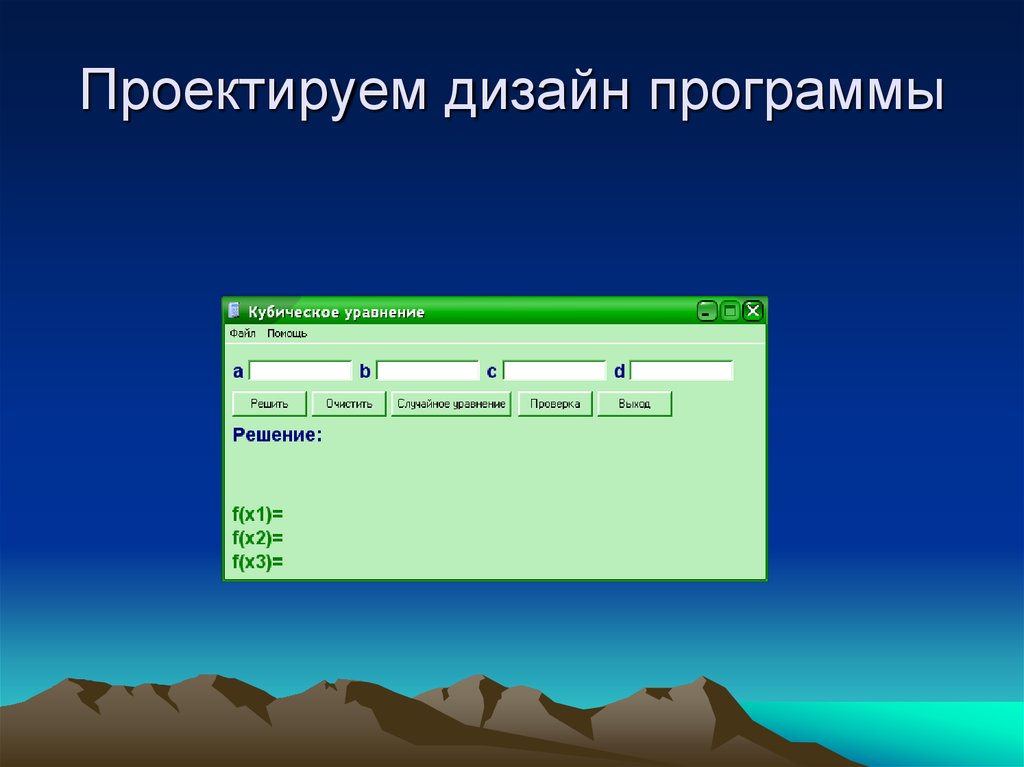



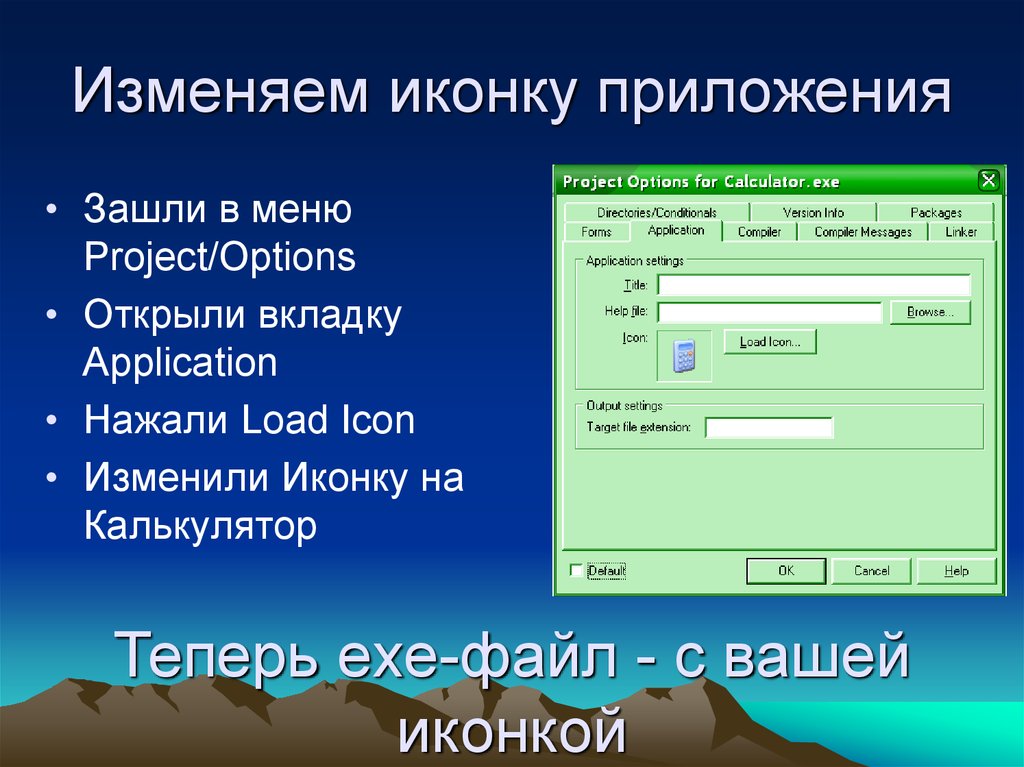






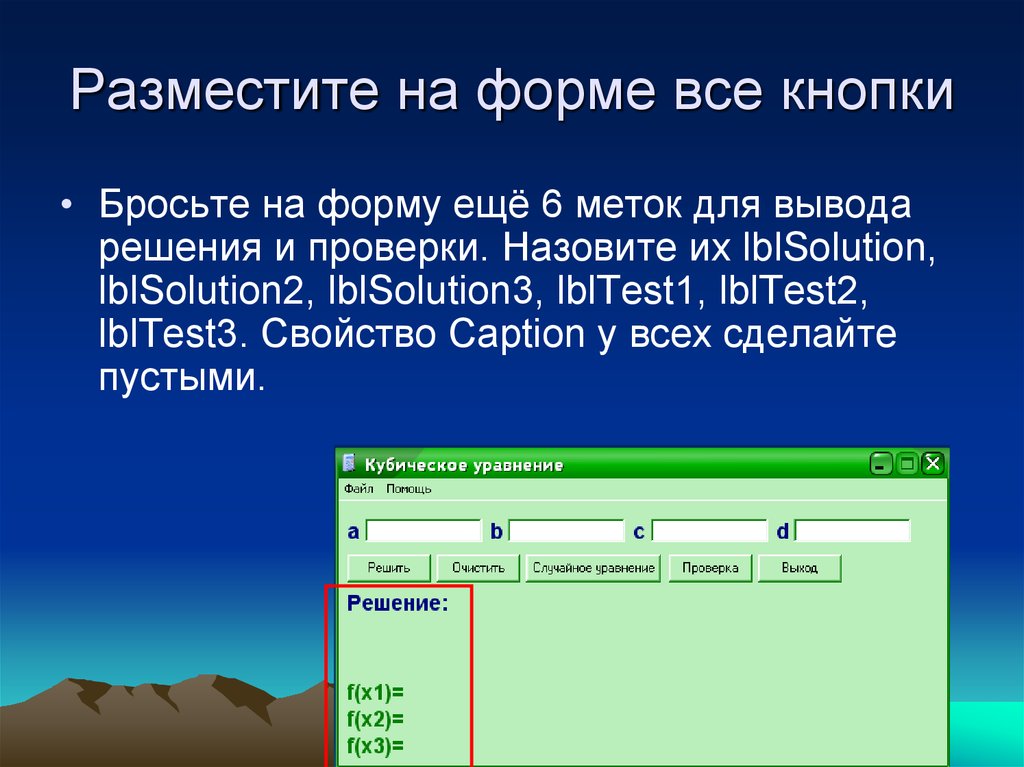


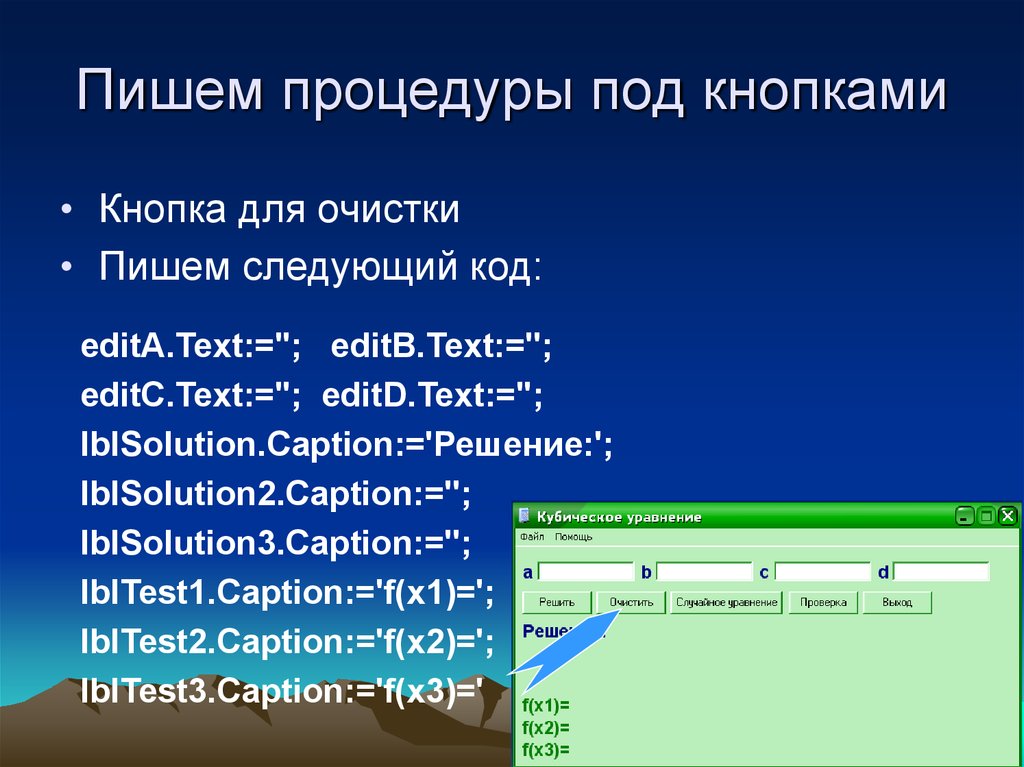
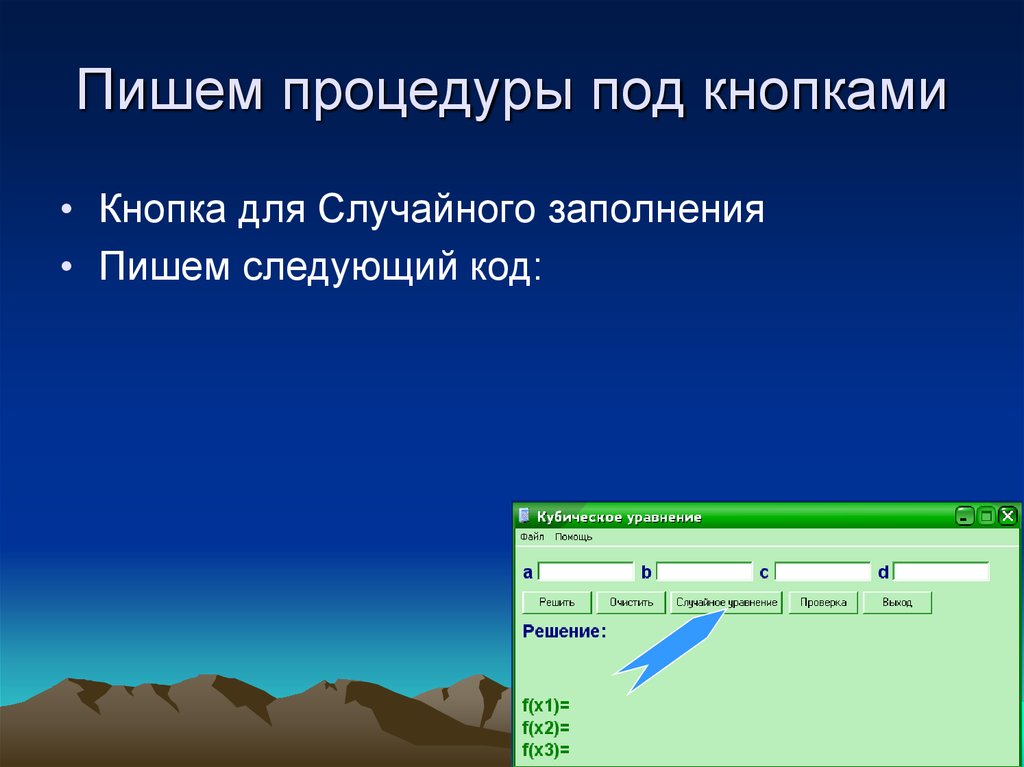
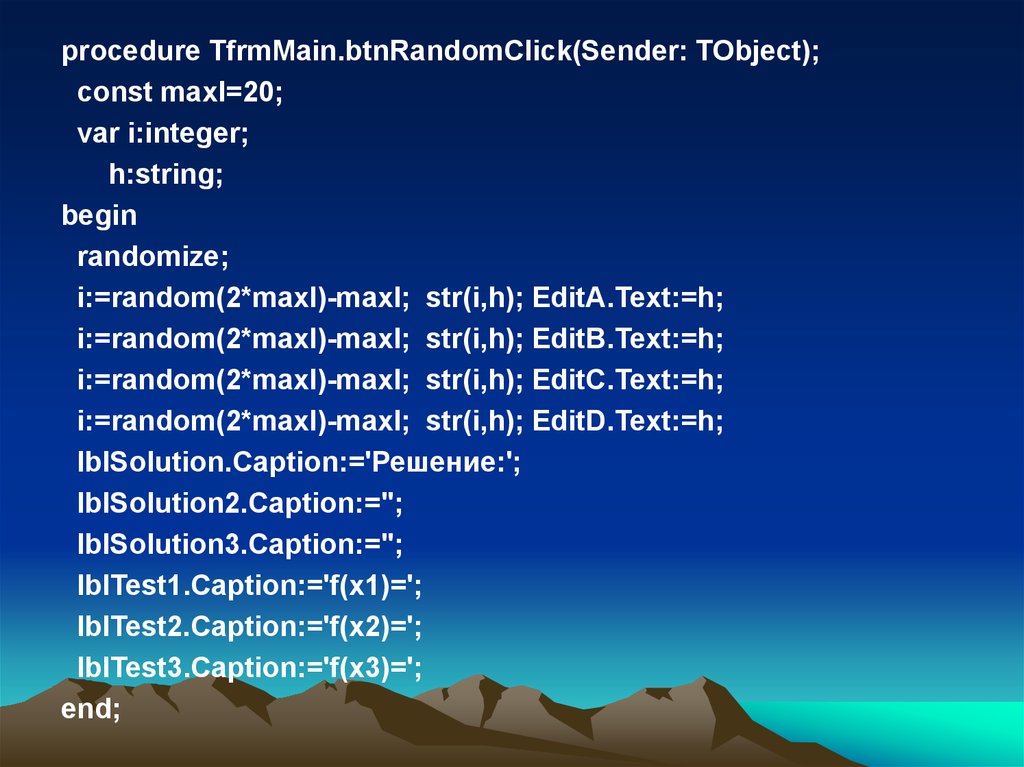
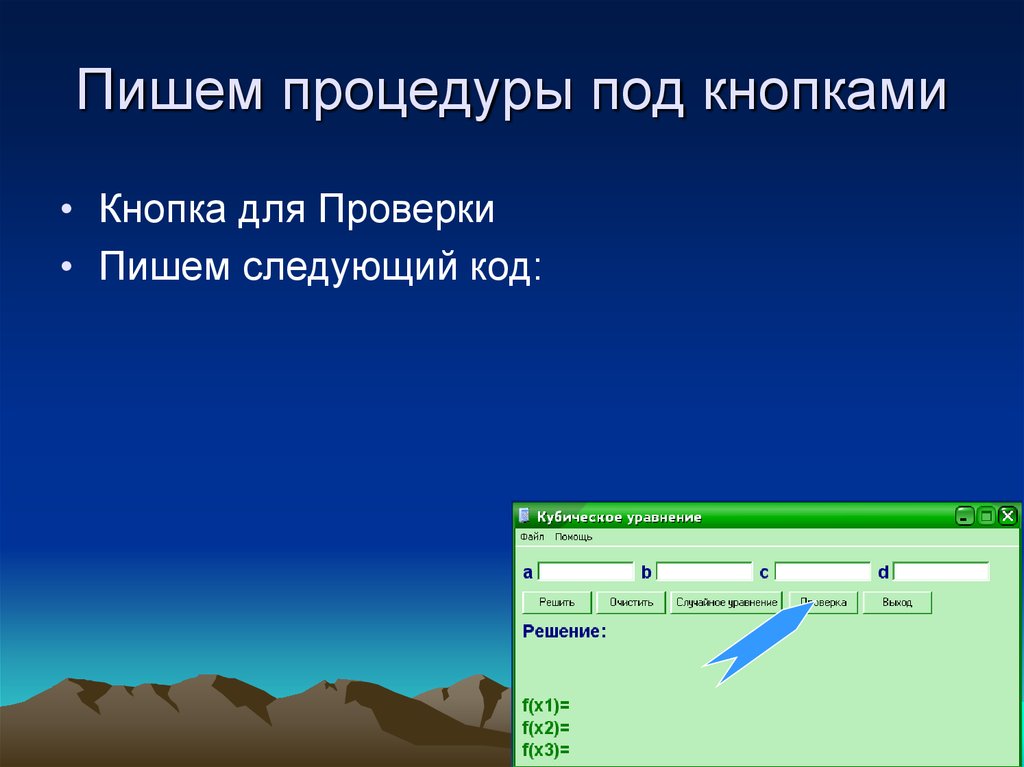
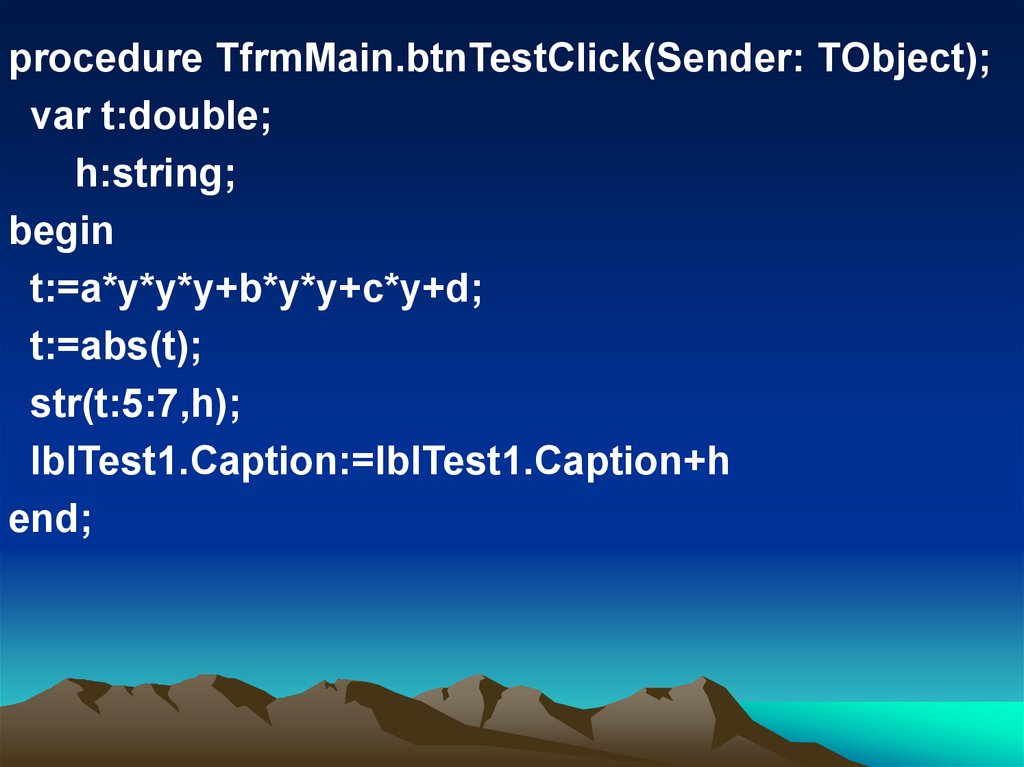
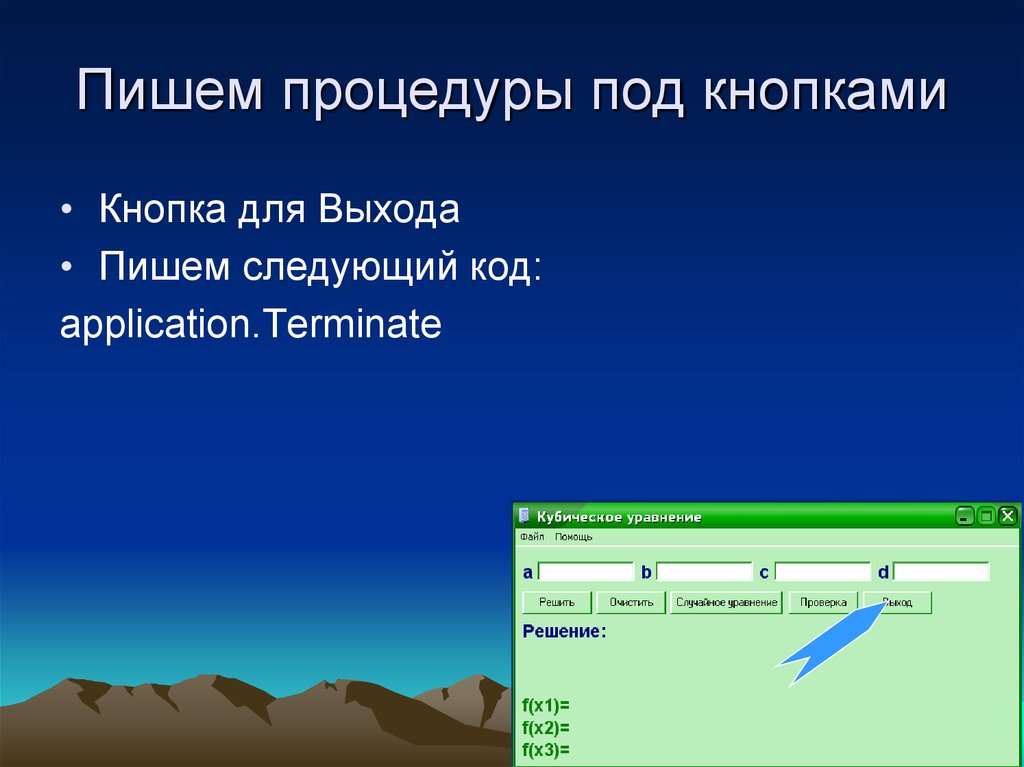
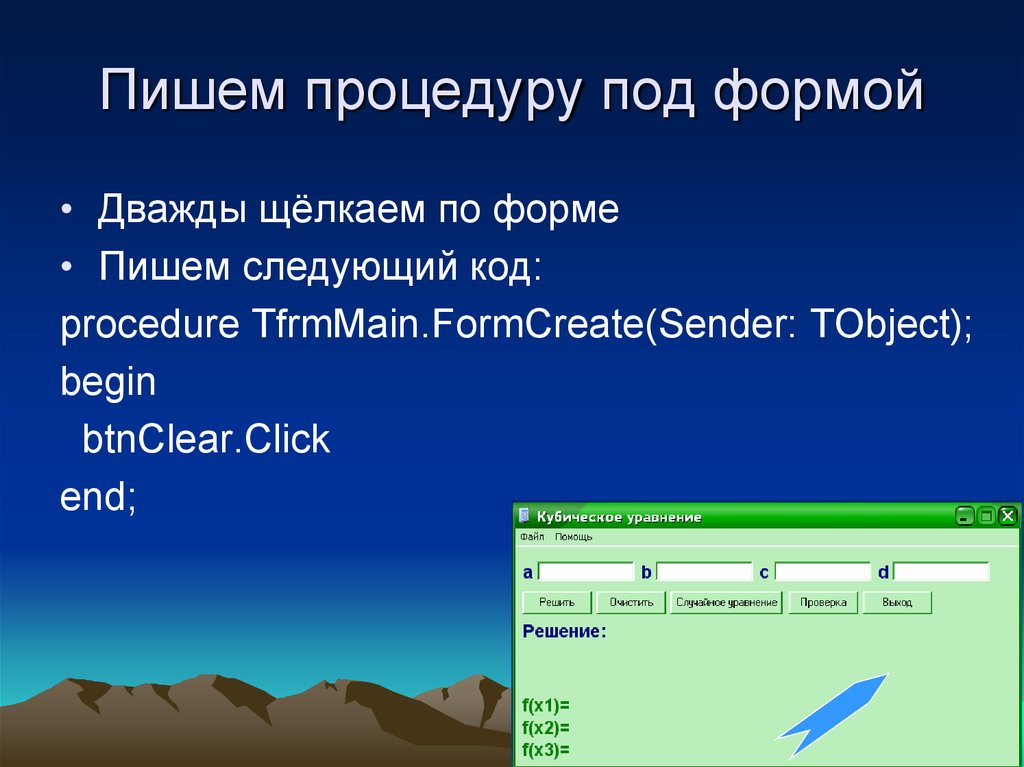
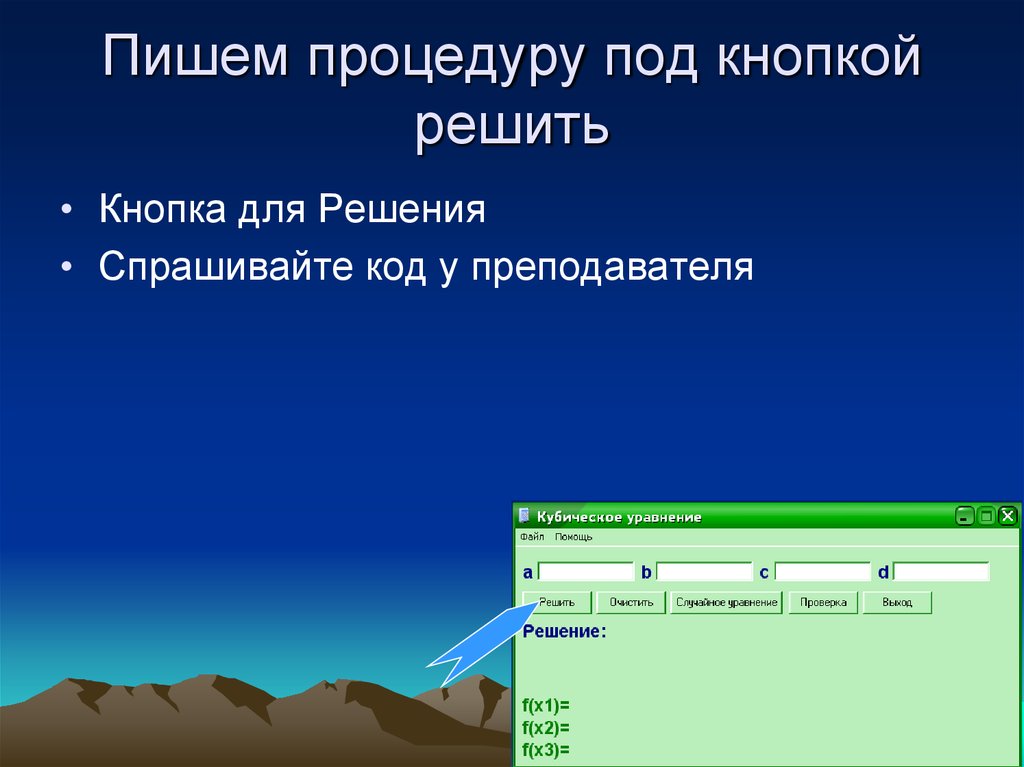





 programming
programming








